İpucu 1: Word'de sayfalandırma nasıl yapılır
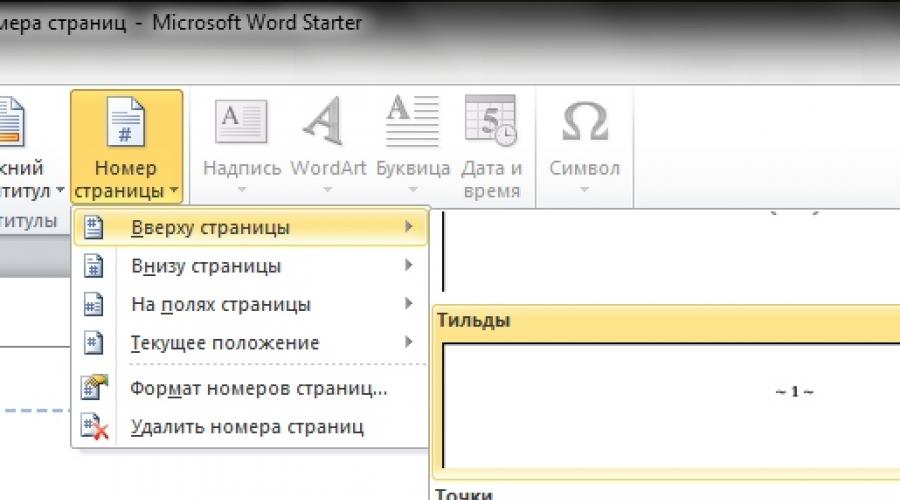
Ayrıca oku
Talimat
Microsoft Word metin düzenleyicisi, kullanıcılarına maksimum fırsatlar sunar. Bu düzenleyicide metinleri yazabilir, tasarımına en uygun yazı tiplerini ve boyutları seçebilirsiniz. Ayrı seçenekler, çerçeveler oluşturmanıza, metni vurgulamanıza, belgeye resimler eklemenize, stilleri değiştirmenize, eşleştirmenize ve çok daha fazlasına olanak tanır. Büyük belgeler için sayfa numaralandırma mevcuttur. Bu süreç oldukça basit ve Microsoft Word'ün temellerini yeni öğrenen yeni başlayanlar için bile mevcut olacak.
Microsoft Word metin düzenleyicisi, kullanıcılarına maksimum fırsatlar sunar. Bu düzenleyicide metinleri yazabilir, tasarımına en uygun yazı tiplerini ve boyutları seçebilirsiniz. Ayrı seçenekler, metin için çerçeveler oluşturmanıza, metni vurgulamanıza, belgeye resimler eklemenize, stilleri değiştirmenize, eş anlamlıları seçmenize ve çok daha fazlasına olanak tanır. Büyük belgeler için sayfa numaralandırma mevcuttur. Bu süreç oldukça basit ve Microsoft Word'ün temellerini yeni öğrenen yeni başlayanlar için bile mevcut olacak.
Microsoft Word metin düzenleyicisini bilgisayarınıza indirin. Bu program (ve en güvenli şekilde) Microsoft'un http://microsoft-office.biz/ adresinde bulunan resmi web sitesinden alınabilir. Programın sitede sunulan sürümlerinden birini indirin ve kurulum sihirbazının yönlendirmelerini izleyerek bilgisayarınıza kurun.
Programın 2003'ten itibaren herhangi bir sürümü çalışmaya uygundur. Çalışma panelindeki üst menü çubuğunda "Ekle" sekmesini bulun. Çeşitli nesneleri eklemek için çok sayıda işleve sahip bir liste gözlerinizin önünde görünecektir. "Sayfa Numaraları"nı bulun ve tıklayın. "Sayfa Numaraları" adı verilen küçük bir pencere görünecektir.
Gelecekteki numaranın sayfanın hangi bölümünde yer alacağına karar verin. Bunu yapmak için, ok ile "Konum" ve "Hizalama" sütunlarında istediğiniz öğeyi seçin. Orada olmasını istiyorsanız, "İlk sayfadaki numara"nın yanındaki kutuyu da işaretleyin. İlk sayfa numaralandırması gerekmiyorsa ilgili alanı boş bırakın.
Pencerenin altındaki "Biçimlendir" düğmesini tıklayın. Word'deki birimdeki ek özelliklerden yararlanabileceğiniz yeni bir "Sayfa Numarası Biçimi" penceresi açılacaktır. Standart Arap rakamlarından Latin harflerine ve Romen rakamlarına kadar çok çeşitli sayı biçimini seçebilirsiniz. İsteğe bağlı olarak bir bölüm numarası eklemek istiyorsanız, istenen öğenin kutusunu işaretleyin ve oklarla başlık stilini ayarlayın. Sonuncusu, belgenin sayfalarının hangi sayfadan numaralandırılacağını belirtmeniz gereken “Sayfa Numaralandırma” sütunudur.
Ayrıca, Microsoft Office Word 2003 ve 2007 sürümlerinde, sayfa numaralandırma üst bilgiler ve alt bilgiler aracılığıyla da etkinleştirilebilir. Üstbilgiler ve altbilgiler, sayfanın kenar boşluklarında bulunan alanlarıdır. Üstbilgiler ve altbilgiler sayfanın yanlarında, alt ve üst kısımlarında bulunur. Genellikle logolar veya diğer resimler, başlıklar, damgalar, belge başlıkları, dipnotlar, belge başlıkları, tarih yerleştirme için kullanılırlar. Üstbilgi ve altbilgilerde sayfa numaralandırmayı da ayarlayabilirsiniz. Bu durumda, belgelerin sayfaları her sayfada bir artarak otomatik olarak olacaktır.
Üstbilgiler ve altbilgiler aracılığıyla sayfa numaralandırmayı ayarlamak için, açık bir Microsoft Office Word belgesinin üst araç çubuğunda "Görünüm" menüsünü bulun. Bu düğmeyi tıklayın ve açılır menüden "Üstbilgiler ve Altbilgiler"i tıklayın. Bundan sonra, programın çalışma alanında bir üst bilgi ve alt bilgi paneli ve sayfanın üst kısmında metin girmek için bir alan açılacaktır. Üstbilgiler ve Altbilgiler menüsünden, alt kısımda sayfalandırma yapmak istiyorsanız Üstbilgi/Altbilgi düğmesini tıklayarak sayfanın en altına gidin. Aynı panelde "Sayfa numarası" düğmesi vardır. Bu düğmeyi tıklayın, seri numarası sayfada görünecektir.
"Üstbilgiler ve Altbilgiler" menüsünü başka, daha basit bir şekilde açabilirsiniz. Bunu yapmak için, sayfanın alt kısmına - alt kenar boşluğuna çift tıklayın. Ardından satır numarasını alana girin. Burada başlık ve satır numaralandırma için başka değerler de seçebilirsiniz. Üstbilgi ve altbilgiyi açtığınızda, belgenin çalışma panelinde ek bir pencere açılacaktır. Panelin sol tarafında "Sayfa Numarası" bölümünü bulun, düğmesini tıklayın ve açılan kutuda sayfa numarasını (sayfanın üstü, altı, sayfa) ve sayfaya yerleştirmek için ihtiyacınız olan değeri belirtin. numaralandırma formatı Sayısal bir değer, alfabetik, alfanümerik, sayısal - sembolik olabilir. Ayrıca, üstbilgileri ve altbilgileri açarken görünen menüden, ayar öğelerinden birini seçip işaretleyerek üstbilgi için başka değerler belirleyebilirsiniz: ilk sayfa için özel bir üstbilgi veya çift ve tek için farklı üstbilgi ve altbilgi sayfalar.
"Tasarımcı" menüsünü açarak üstbilgiler ve altbilgiler içeren paneli de açabilirsiniz. Diğer eylemler, yukarıda açıklanan adımlara uygun olarak gerçekleştirilir.
Microsoft Office Word 2010 paketinde bir belgedeki sayfa numaralandırması şu şekildedir. Üst panelde "Ekle"yi seçin ve "Üstbilgiler ve Altbilgiler" alt bölümünde "Sayfa Numarası" simgesini bulun. Üzerine tıklayın ve numaralandırma konumunu (üst, alt, kenar boşluğu, mevcut konum) seçin, ardından program size numaralandırma örneklerinin tam bir listesini sunacaktır. Beğendiğinizi seçin ve üzerine sol tıklayın. Numaralandırma, başlıktaki belgenin tüm sayfalarına yazılacaktır.
Microsoft Office Word 2013'te sayfaları numaralandırmak için, numaralandırmak istediğiniz belgeyi çalışan araç çubuğunda açın, "Ekle" sekmesini bulun. Bu düğmeyi tıklayın ve genişletilmiş tam menü "Eklemeler"i açın. "Sayfa numarası" öğesini bulun, fareyi bu yazıya getirin, düğmeyi tıklayın ve açılır kutudan numaralandırma biçimini seçin. Yani, sayıların belgenin sayfalarına nasıl yerleştirileceğini belirtmeniz gerekir: sayfanın üstünde, sayfanın altında, sayfanın kenar boşluklarında, geçerli konum. Numaralandırma biçimini ve numaralandırma biçimini (sayısal, alfabetik vb.) seçin.
Microsoft Office Word'deki numaralandırma, programın diğer sürümlerinden çok daha zengindir. Bu nedenle, tam "Ekle" menüsünü açarsanız ve "Sayfa Numarası" düğmesini tıklarsanız, üzerindeki imzaların yerleşiminde tipik varyasyonlar göreceksiniz. Oklu satırlara tekrar tıklayın ve sayfa numaralarını otomatik olarak girmenize yardımcı olacak bir şablon seçin. Bir sayıya tıkladığınızda karşınıza sayının yazı tipini ve rengini değiştirebileceğiniz küçük bir panel çıkıyor.
İlgili makale
kaynaklar:
- Word'de sayfalandırma nasıl yapılır
- Microsoft Word'ün resmi web sitesi
Sayfa numaralandırma, belgenin istediğiniz bölümünü hızlı bir şekilde bulmanızı sağlar. Bu nedenle kitaplar, bilimsel makaleler, raporlar, sözleşmeler ve diğer belge türleri mutlaka numaralandırılmalıdır.
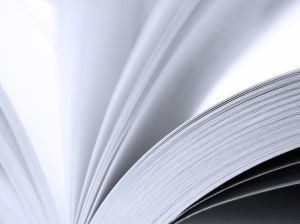
İhtiyacın olacak
- A-PDF Numarası programı veya Adobe Acrobat, Microsoft Word, Microsoft Office Excel, OpenOffice.
Talimat
Yararlı tavsiye
Özellikle bu işlev, belge oluşturmak için tasarlanmış tüm bilgisayar programlarında yerleşik olduğundan, sayfaları manuel olarak numaralandırmamalısınız.
kaynaklar:
- Eğitimsel ve bilimsel çalışmaların sonuçlarının sunumu için öneriler
- belgeler nasıl numaralandırılır
Dokümanın doğru düzenlenmesi için sayfa numaralandırması gereklidir. Numaralandırma, içindekiler tablosu içeren hacimli bir belgeyi yazdırmak istediğinizde özellikle önemlidir. Numaralandırma, ihtiyacınız olan sayfaları bulmanızı ve bozuk metin içermeyen konularda gezinmenizi kolaylaştıracaktır. Microsoft Word metin düzenleyicisinde sayfa numaralandırmayı ayarlamanın birkaç yolu vardır.
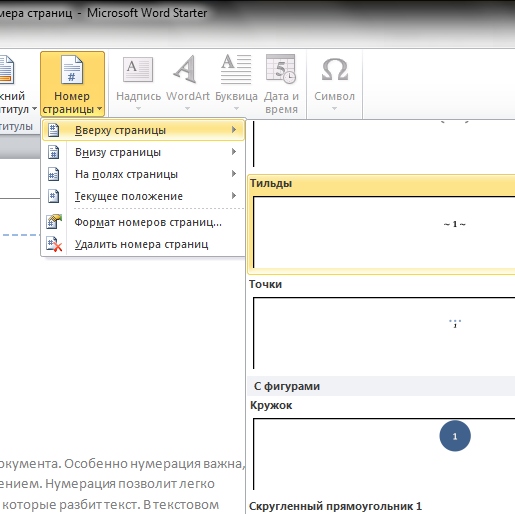
Talimat
Microsoft Office Word 2003 ve 2007 sürümleri için, numaralandırmayı üstbilgiler ve altbilgiler aracılığıyla dahil etme yöntemi uygundur. Word'ün üst satırında "Görüntüle"yi seçin ve açılır menüden "Üstbilgiler ve Altbilgiler"i tıklayın. Programın çalışma alanında bir üst bilgi ve alt bilgi paneli görünecek ve her birinin üstünde bir giriş alanı görünecektir.
Üstbilgi/Altbilgi panelinde, sayfaları altta düzenlemek istiyorsanız Üstbilgi/Altbilgi düğmesini tıklatarak en alta inebilirsiniz. Aynı panelde "Sayfa Numarası" düğmesini bulacaksınız. Üzerine tıklandığında seri numarası sayfada görünecektir.
MS Word 2003 ve 2007 sürümlerinde sayfa numaraları eklemenize izin veren başka bir yol, bir ekleme aracılığıyla numaralandırmayı etkinleştirmektir. Üst menüden "Ekle" - "Sayfa Numaraları"nı seçin. Ekranda bir iletişim kutusu görünecektir. İçinde sayfa numarasının konumunu (üst/alt) seçebilir ve sayfa numaralarını ayarlayabilirsiniz. Ana sayfanın numarasının olmasını istemiyorsanız iletişim kutusundaki ilgili onay kutusunun işaretini kaldırın.
İlgili videolar
Yararlı tavsiye
Basit metin editörleri Notepad ve WordPad kullanmayın, çünkü buradaki metin ve sayfaları yalnızca sayıları ve altbilgileri kullanarak manuel olarak numaralandırabilirsiniz.
kaynaklar:
- "Paragraf" bölümünden numaralandırılmış liste oluşturma
Çok sayıda belge sayfası yazdırırken, bunları numaralandırmak en iyisidir. Bu durumda, belgeyi okumak çok daha uygun olacaktır. Sayfa numaralarını ekleme prosedürü Word 2003 ve Word 2007-2010'da biraz farklıdır.
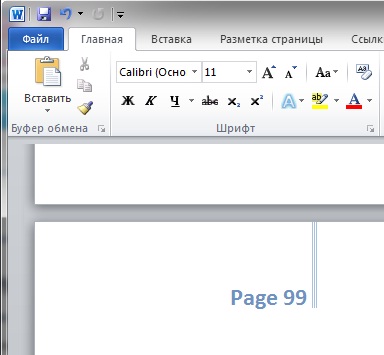
Talimat
Bir belgeye sahip olmak için Microsoft Office paketinin en son iki sürümünden (2007 veya 2010) birine sahipseniz, "Ekle" sekmesine gitmeniz ve "Başlıklar ve Başlıklar" bölümünde "Sayfa Numarası" düğmesini tıklamanız gerekir. Altbilgiler" bölümü. Belgenin sayfalarında sayıların düzenlenmesi için size çeşitli seçenekler sunulacaktır. Uygun olana tıklayın ve Esc tuşuna basın.
Office 2003 kullanıyorsanız, Word'de sayfaları numaralandırmak için "Ekle" menüsünü tıklayın ve "Sayfa Numaraları"nı seçin. İletişim menüsünden, sayıların sayfalardaki konumunu, sağa veya sola hizalamayı, sayının ilk sayfada gösterilip gösterilmeyeceğini ve diğer seçenekleri seçin ve ardından Tamam'ı tıklayın.
Not
Üstbilgiler ve altbilgiler ve sayfa numaralandırma Word 2007. Ek biçimlendirme seçenekleri arasında üstbilgiler ve altbilgiler oluşturma yeteneği en sık kullanılır. Word 2007'de üstbilgiler ve altbilgilerle çalışmak için "Üstbilgiler ve Altbilgiler" paneli ("Ekle" şeridi) amaçlanmıştır.
Yararlı tavsiye
Bir Microsoft Word 2010 belgesiyle çalışırken bazen sayfaları numaralandırmamız gerekir, ancak bazı acemi kişisel bilgisayar kullanıcıları Word 2010'da sayfa numaralandırmayı bilmezler. Bir Word 2010 belgesinde "Sayfa Numarası" öğesini seçtiğinizde, ek bir Word 2010'da sayfa numaralandırma ile ilgili menü açılacaktır. word 2010.
kaynaklar:
- Microsoft Word Yardımı
- word 2010 sayfa numarası nasıl yazılır
Belge saklama konusu, kuruluşun muhasebe politikasında geliştirdiği ve onayladığı belge akışı düzenlemelerini ifade eder. Kuruluşun her baş muhasebecisi, nasıl saklanacağına kendisi karar verir. belgeler. İşletmenin büyüklüğüne, faaliyet türlerine ve muhasebe düzenleme yöntemine bağlıdır. Birkaç muhasebe biçimi vardır: günlük düzeni; anma sırası; küçük işletmeler için basitleştirilmiş form.
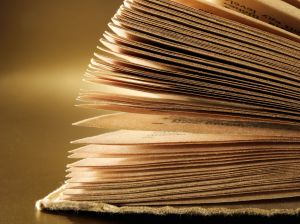
İhtiyacın olacak
- - Klasör klasörleri,
- - klasörleri kaydet
- - kaynak dökümanlar.
Talimat
Dergi siparişi muhasebe sistemi en yaygın olanıdır. Genellikle muhasebe otomasyon programlarında kullanılır. Her günlük siparişi için, mali yıl için 1 klasör tutun.
Tedarikçilerden alınan maddi varlıklar için faturalar, onları 6 numaralı “Tedarikçiler ve yüklenicilerle hesaplaşma” günlük emrinde dosyalayın. Faturalar için özel dosyalama prosedürü. Tedarikçilerden alınan faturaları ve alıcılara düzenlenen faturaların ikinci nüshalarını ayrı günlüklerde tutun.
Avans raporları, ekli emtia ve mali çeklerle birlikte, 7 numaralı "Sorumlu kişilerle yapılan ödemeler" günlük emrine eklenir.
8 numaralı “Bütçe ve bütçe dışı fonlarla yapılan ödemeler” gazete emrinde, vergileri hesaplamak için muhasebe kayıtlarını dosyalayın.
"Diğer işlemler için" 15 numaralı bir günlük siparişi alın. belgeler, diğerlerine dahil değildir . Raporlar için ayrı klasörler oluşturun: üç aylık raporlar, yıllık raporlar, Emekli Sandığı raporları, vergi dairesi raporları vb.
Not
Talimatlar, belgelerin dosyalanması için zorunlu gereklilikleri içermez. Belgeleri klasörler halinde düzenlemenin ana kuralı hızlı aramadır. Bunun için de ofis çalışma sistemini gözlemlemek gerekiyor.
Yararlı tavsiye
Küçük işletmeler için tüm belgeleri dönemlere göre (ay, çeyrek) saklamak uygundur. Farklı raf ömrüne sahip kasalar için farklı renklerde kabuk yapmak uygundur.
Metinde daha kolay yönlendirme için sayfalar genellikle numaralandırılır. Özellikle çok sayıda sayfa içeren belgelerde. sayı sayfalar bir Word belgesinde "el ile" hiç gerekli değildir. Sayfaları numaralandırmak için programa komut vermeniz yeterlidir.
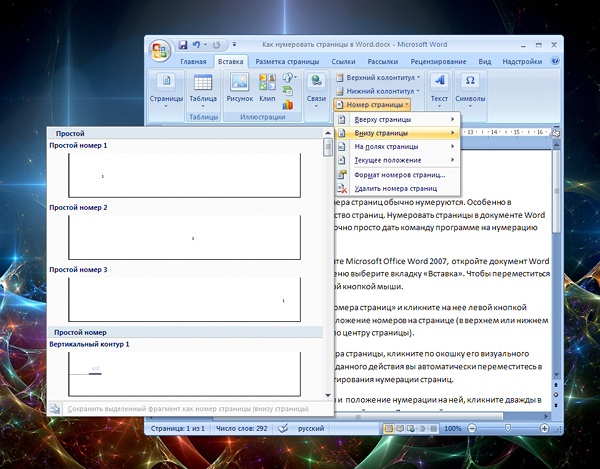
Talimat
Numaraya sayfalar Microsoft Office Word 2007 belgesinde bir Word belgesi açın veya yeni bir tane oluşturun. Üst menü çubuğundan "Ekle" sekmesini seçin. Belirtilen sekmeye gitmek için farenin sol tuşuyla üzerine tıklayın.
Ekle sekmesinde, Sayı'yı seçin. sayfalar” ve farenin sol tuşu ile üzerine tıklayın. Açılır listede, sayfadaki sayının konumunu seçin (üst veya alt, kenar boşluğu, sağ, sol veya orta sayfalar).
İstenilen oda konumunu seçerek sayfalar, sol fare tuşu ile görsel ekranının penceresine tıklayın. Bu eylemden sonra, sayfa numaralandırmanın daha fazla düzenlenmesi için otomatik olarak üst bilgi ve alt bilgi alanına geçeceksiniz.
Tasarımdan memnunsanız sayfalar ve üzerindeki numaralandırma konumu, ana belgede herhangi bir yeri farenin sol tuşu ile çift tıklayın. Bu işlem ile işi tamamlayacaksınız. Üst bilgi ve alt bilgi düzenleme moduna tekrar girmek için, istenen üst bilgi ve alt bilgi alanına farenin sol tuşu ile çift tıklayın.
Numaralandırma biçimini (Arap veya Romen rakamları, alfabetik karakterler) seçmek için Sayfa Numaraları bölümünde Sayfa Numarası Biçimi seçeneğini seçin. Açılan pencerede, numaralandırma türünü seçmek için terim açılır menüsünü kullanın. Aynı pencerede, hangisini belirleyebilirsiniz. sayfalar belge numaralandırma başlamalıdır. Bu, örneğin, üzerinde sayının bulunduğu bir başlık sayfası olan bir belgeyle çalışırken faydalı olabilir. sayfalar .
Numaralandırmayı kaldırmak için "Numara sayfalar» «Sayfa numaralarını sil» öğesini farenin sol tuşuyla tıklayarak seçin. Numaralandırma, belgenin tüm sayfalarından kaldırılacaktır.